Linux学习之虚拟机的安装
一、虚拟机的下载
1、进入安装官网https://www.vmware.com/cn/products/workstation-pro.html
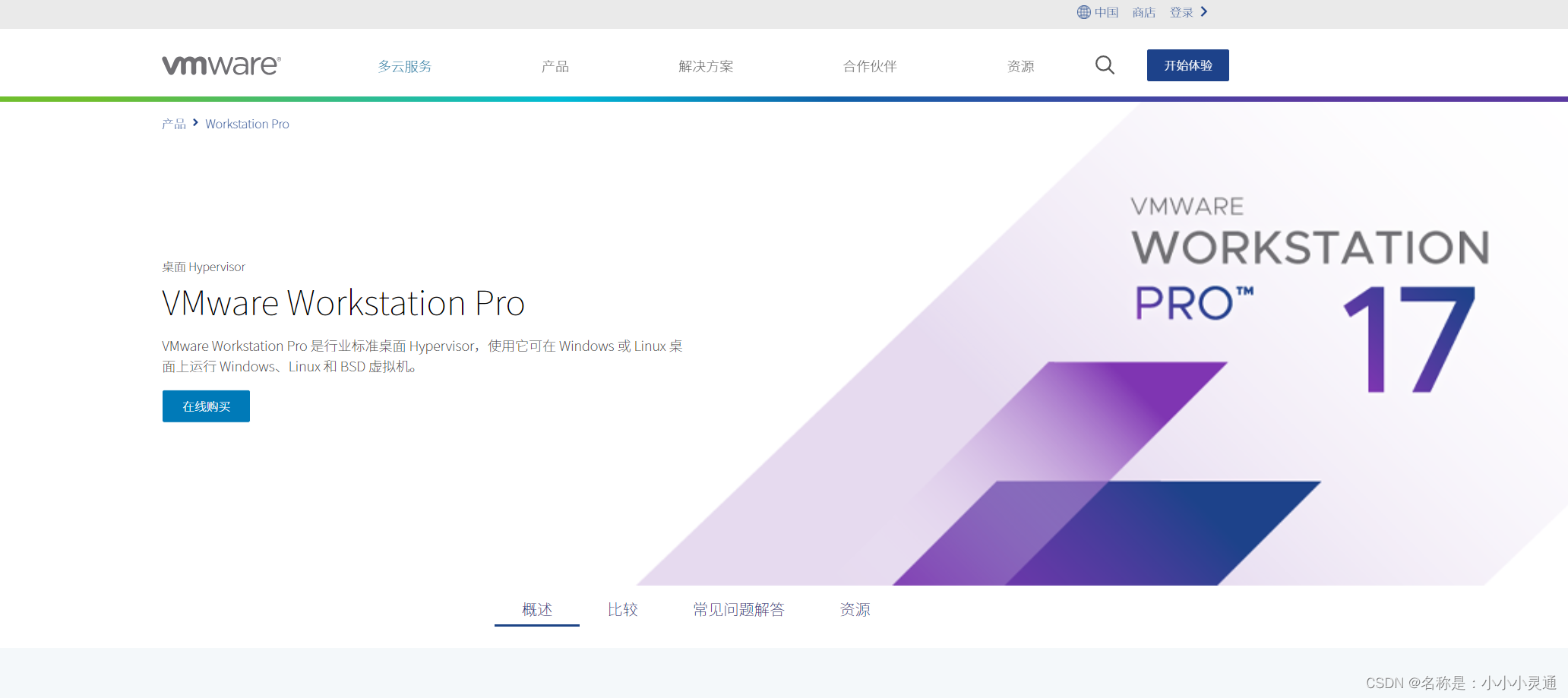
2、下滑点击试用版下载
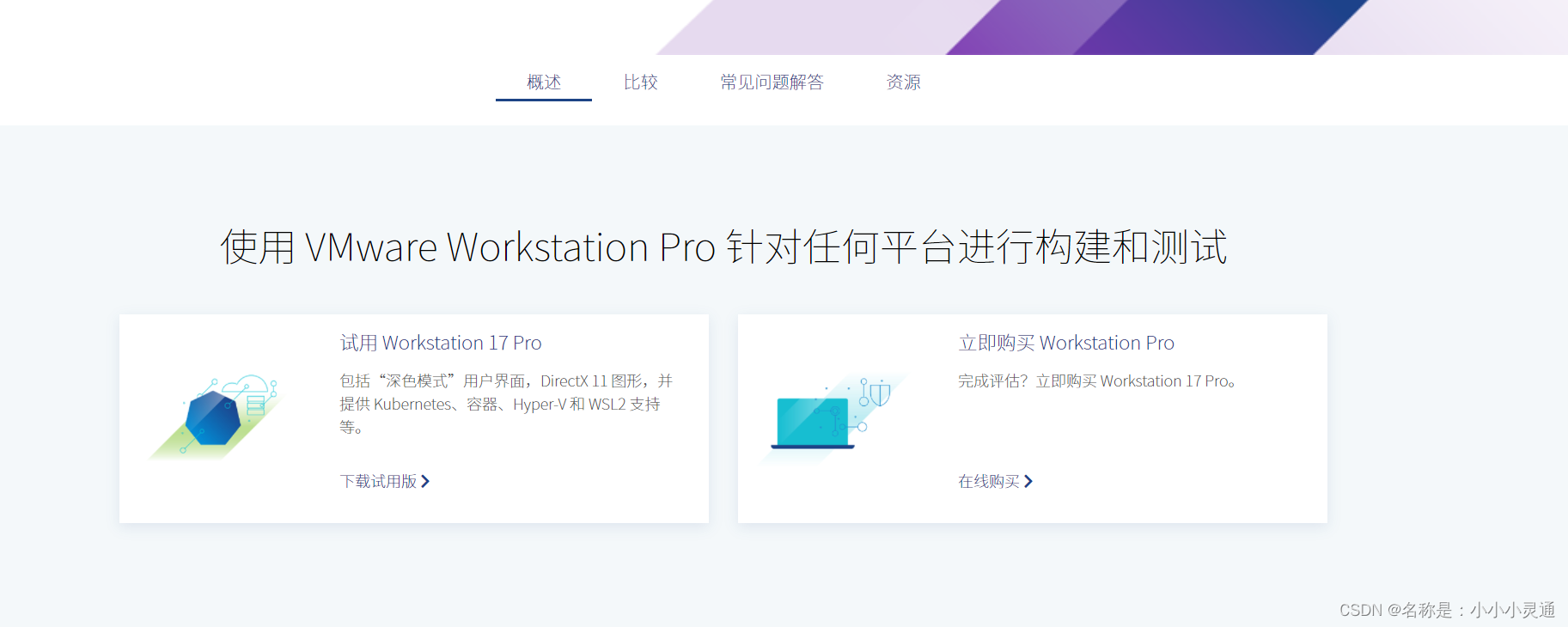
3、点击后在新页面下滑,找到为windows的下载链接:点击下载
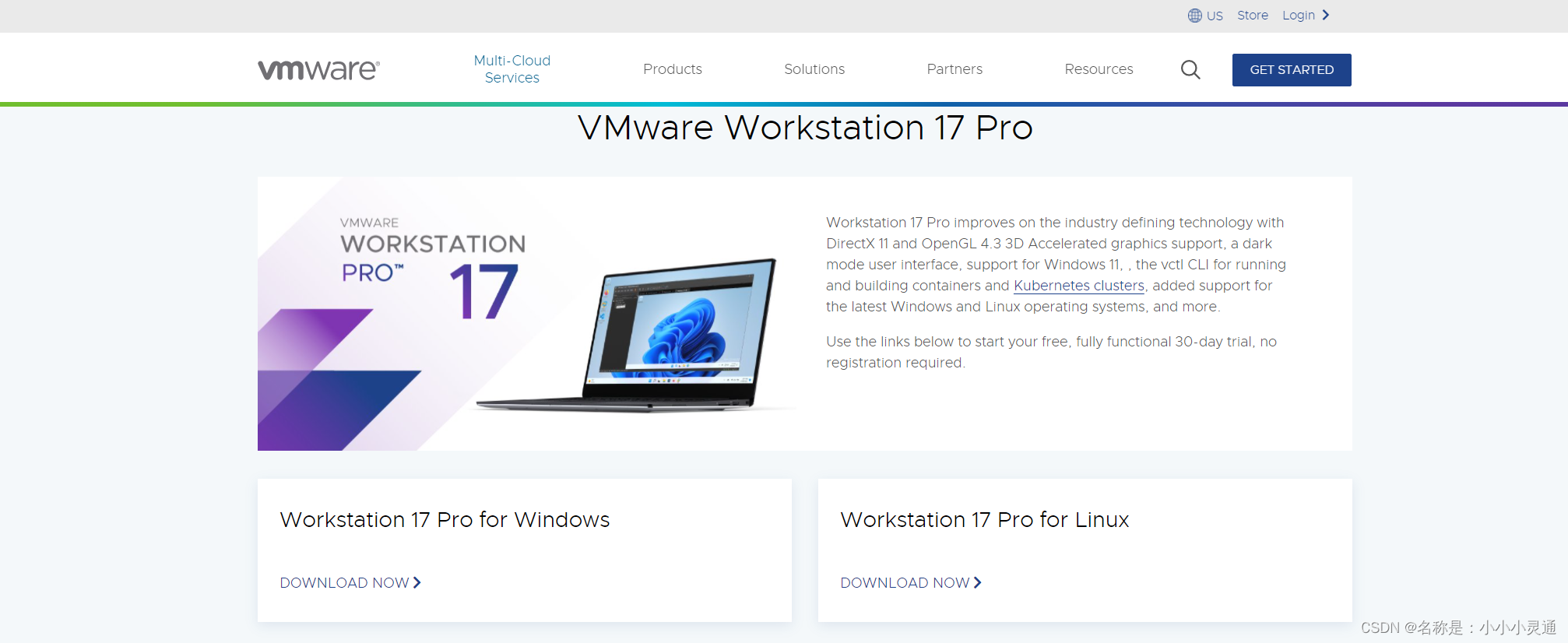
4、等待下载完成
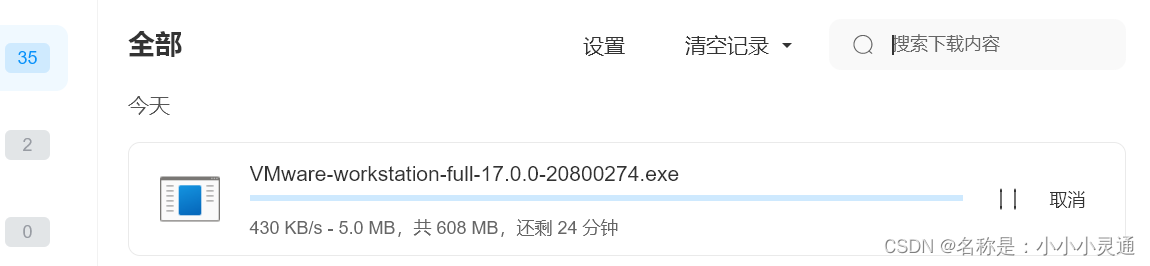
二、虚拟机的安装
下载完成后,就需要进行安装操作
1、点击安装包进行安装,安装步骤如下所示
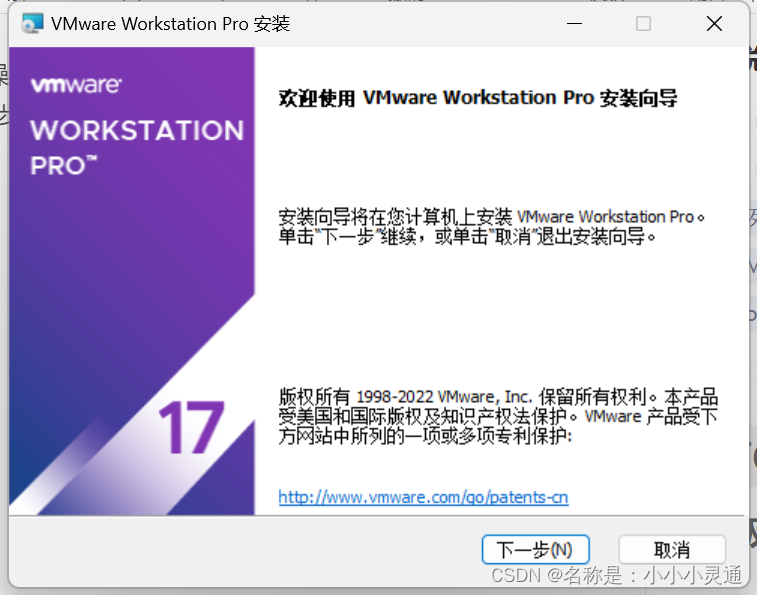
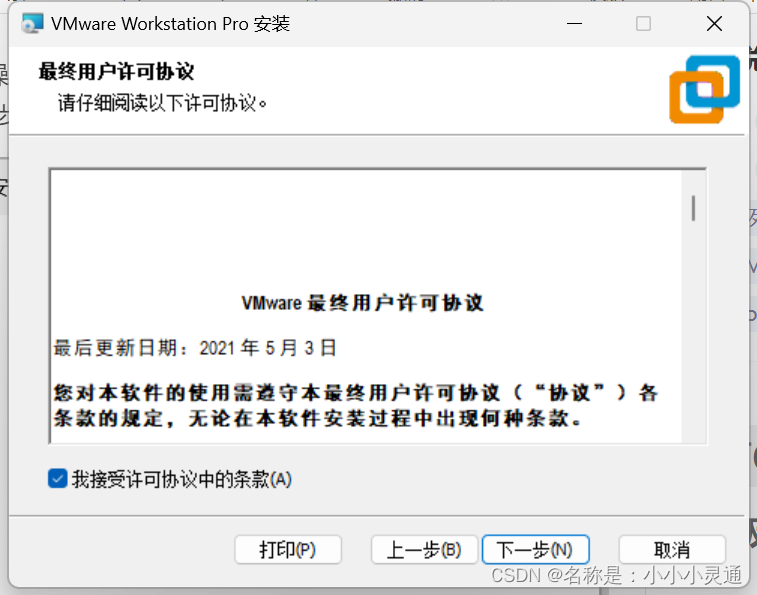
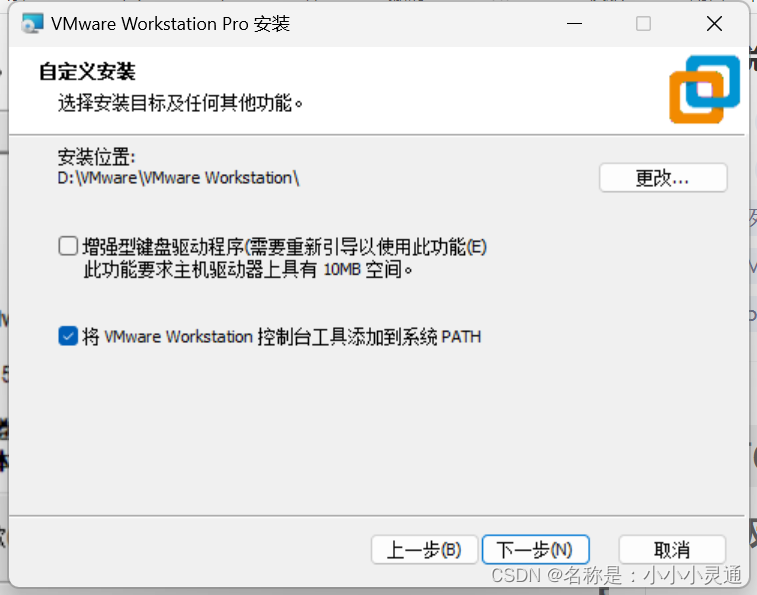
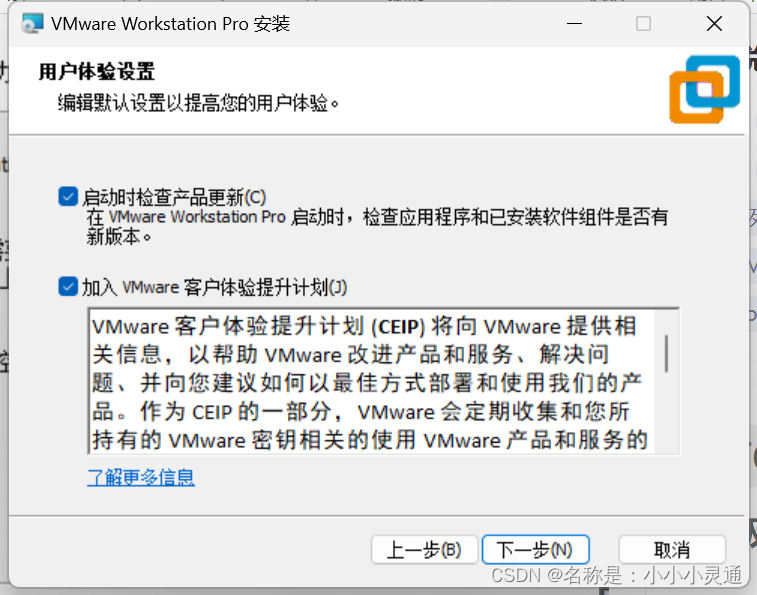
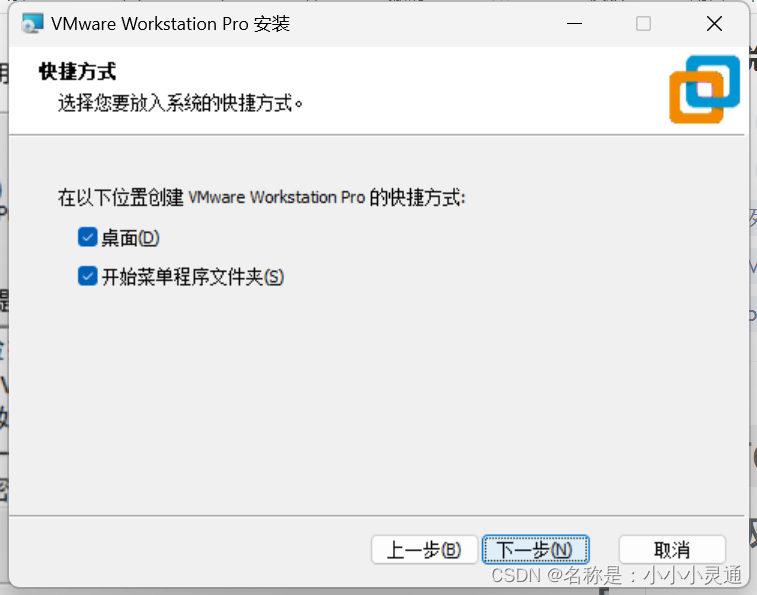
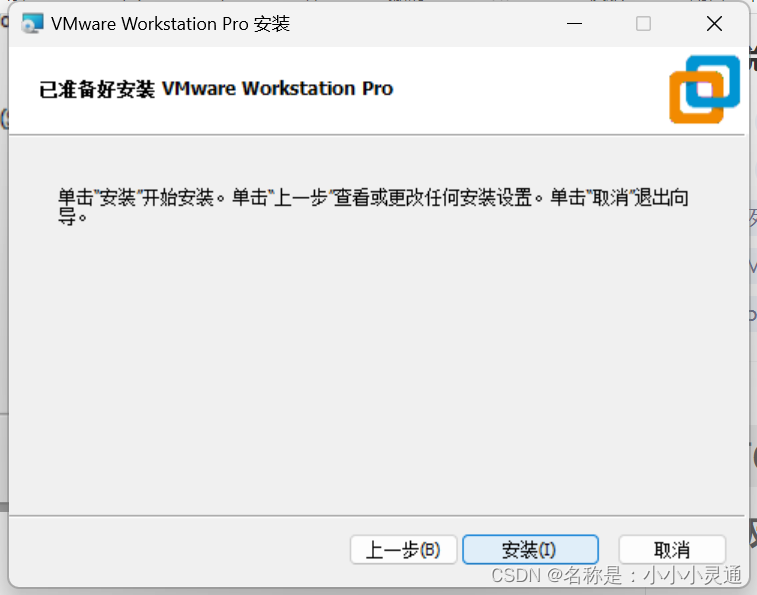
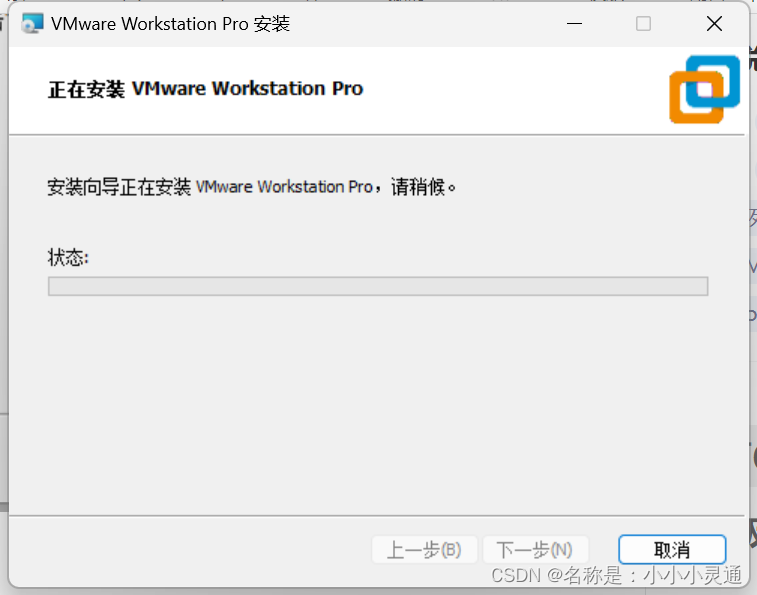
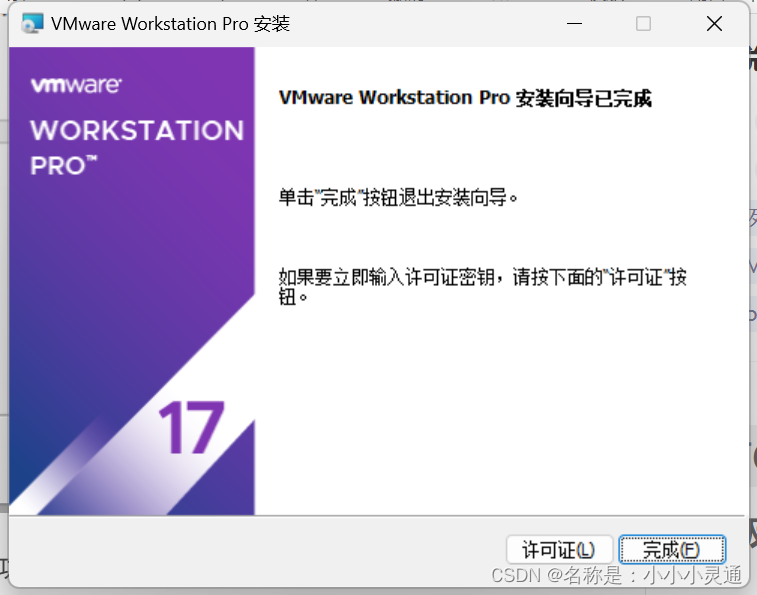
2、检查虚拟网卡有没有安装成功:以保证虚拟机后期可以联网
在网络连接里面检查是否有如下图所示
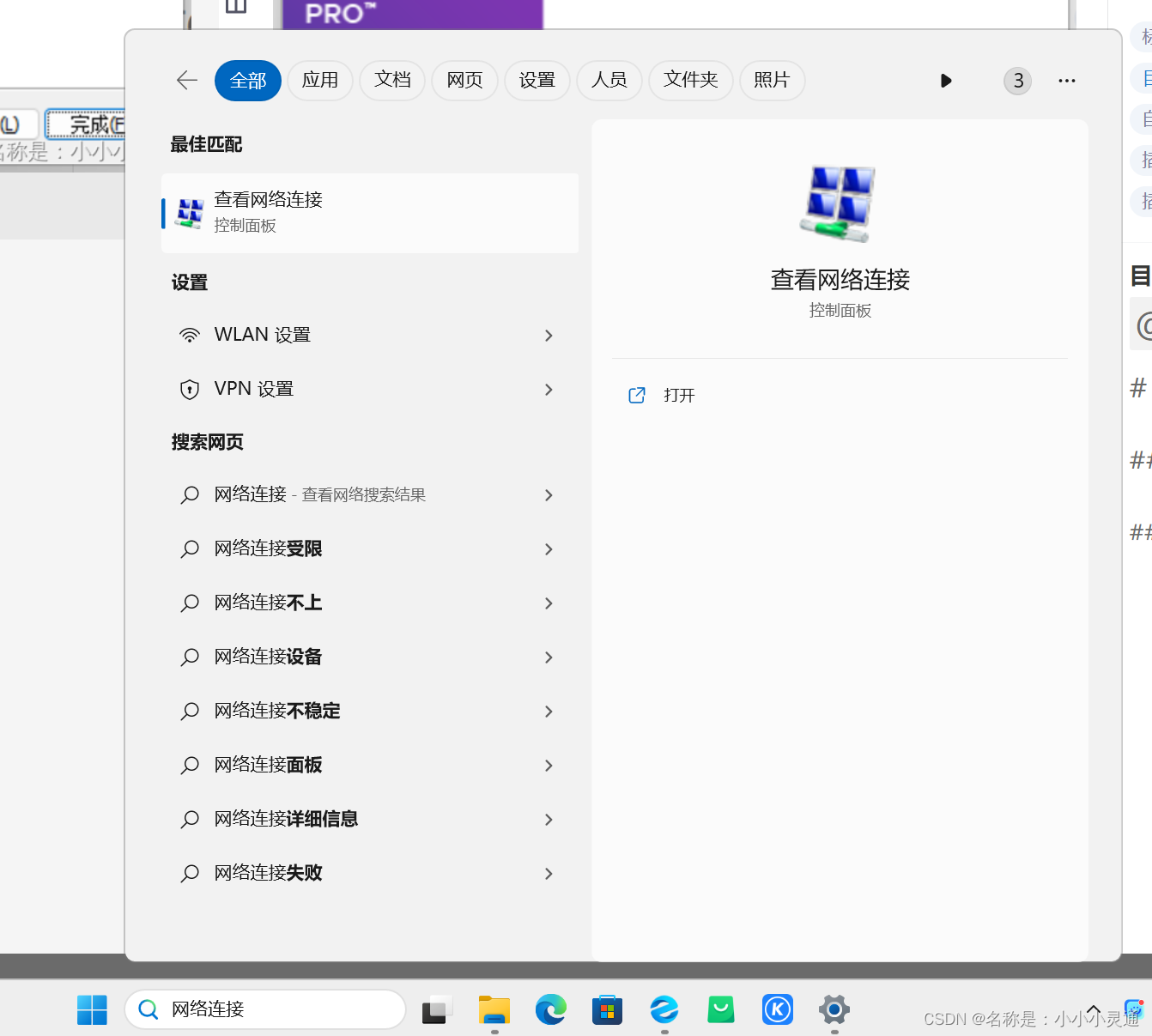
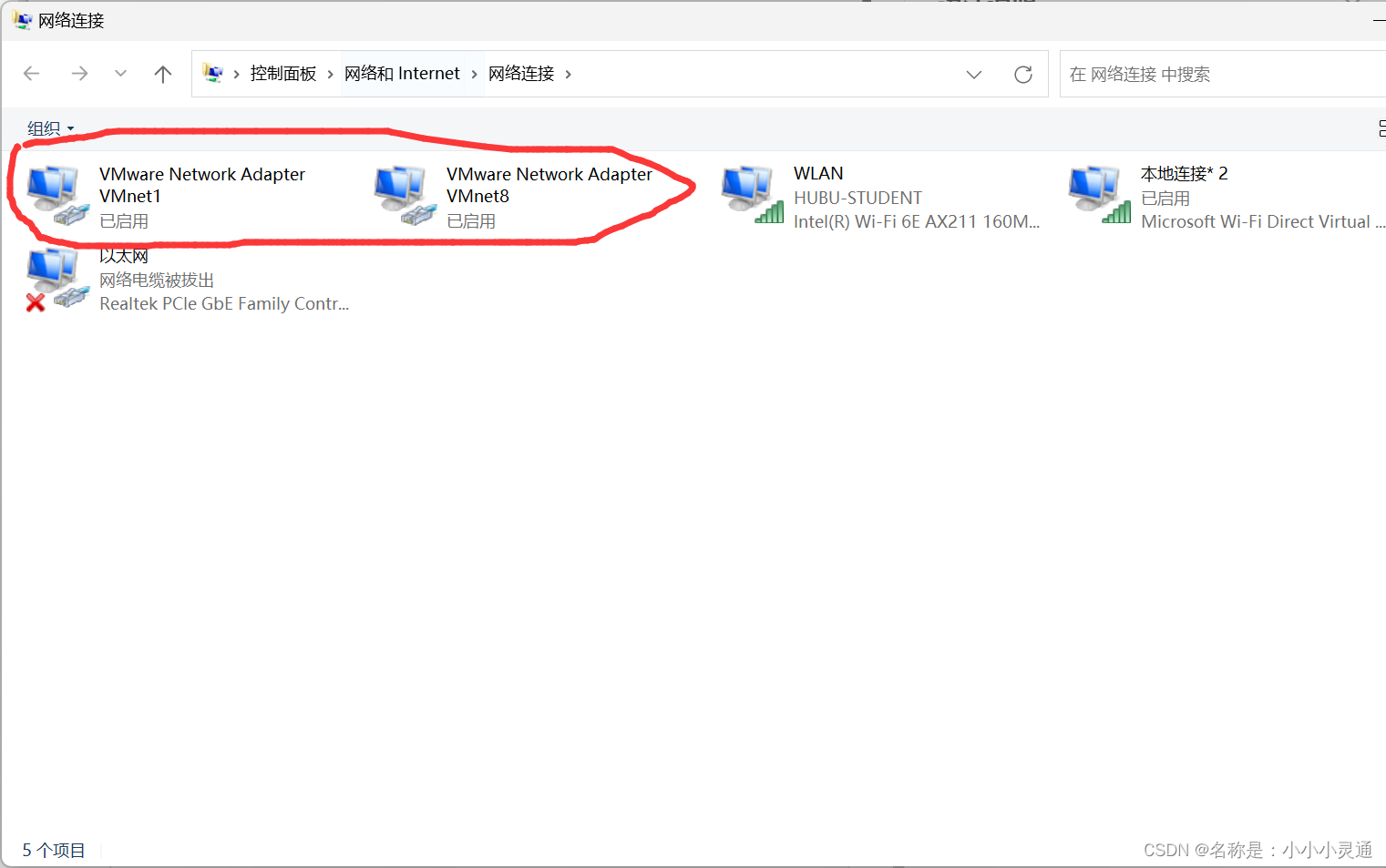
要有这两个东西(如果没有卸载重启电脑再次安装)
在虚拟机Vmware上安装Linux:Centos
三、Centos的安装
1、进入官网:https://www.centos.org/download/
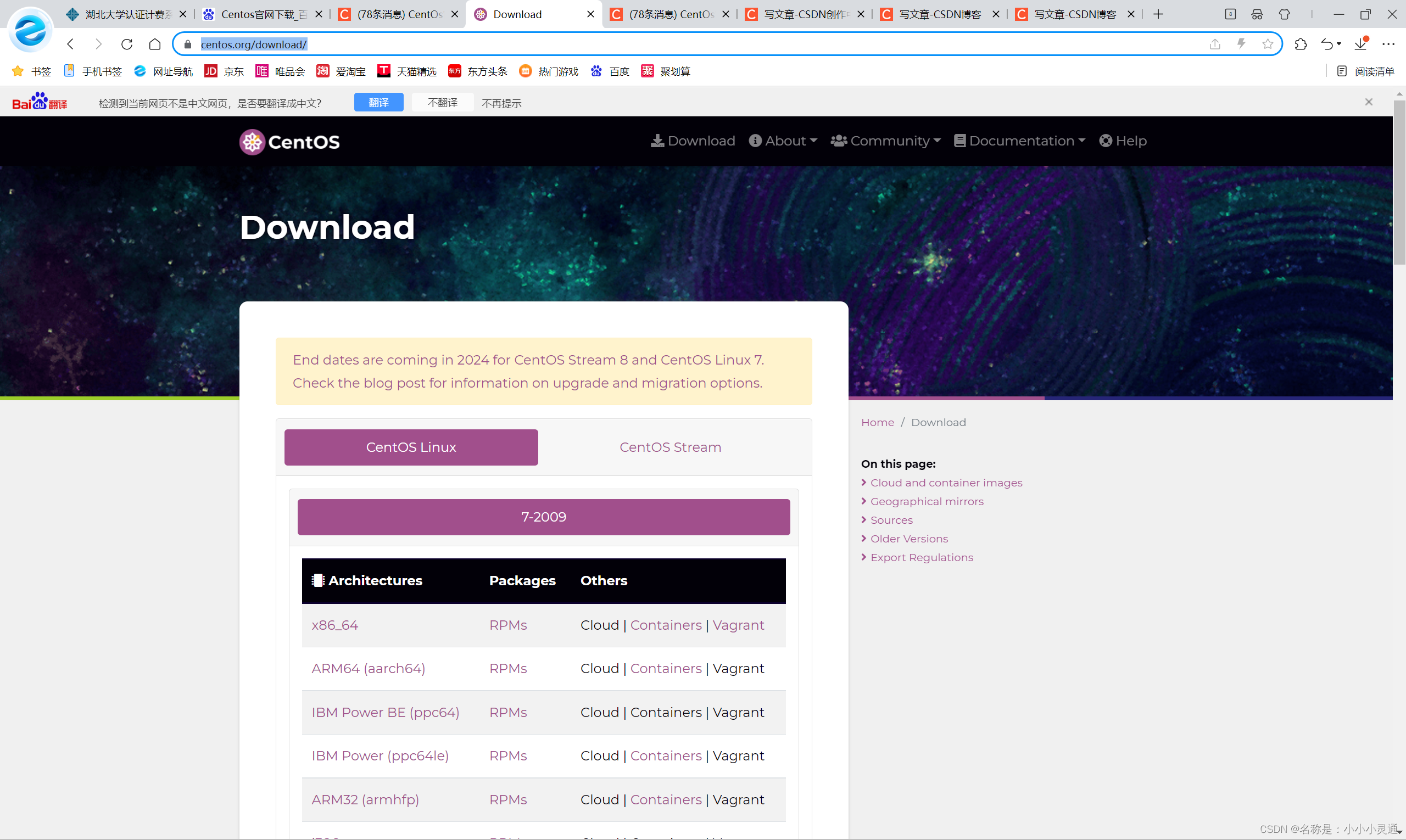
2、下滑找到下图(其他版本)
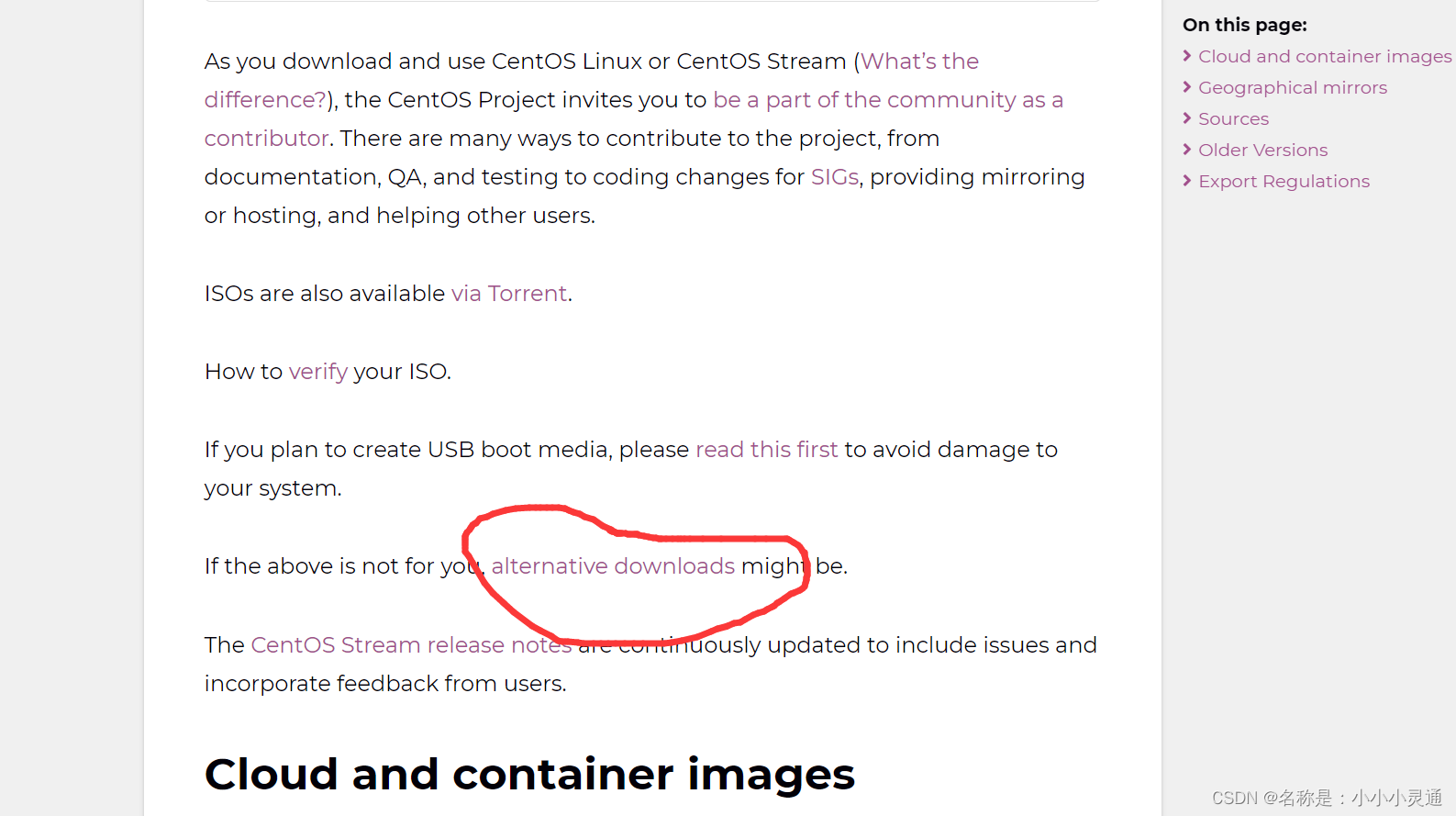
3、点击
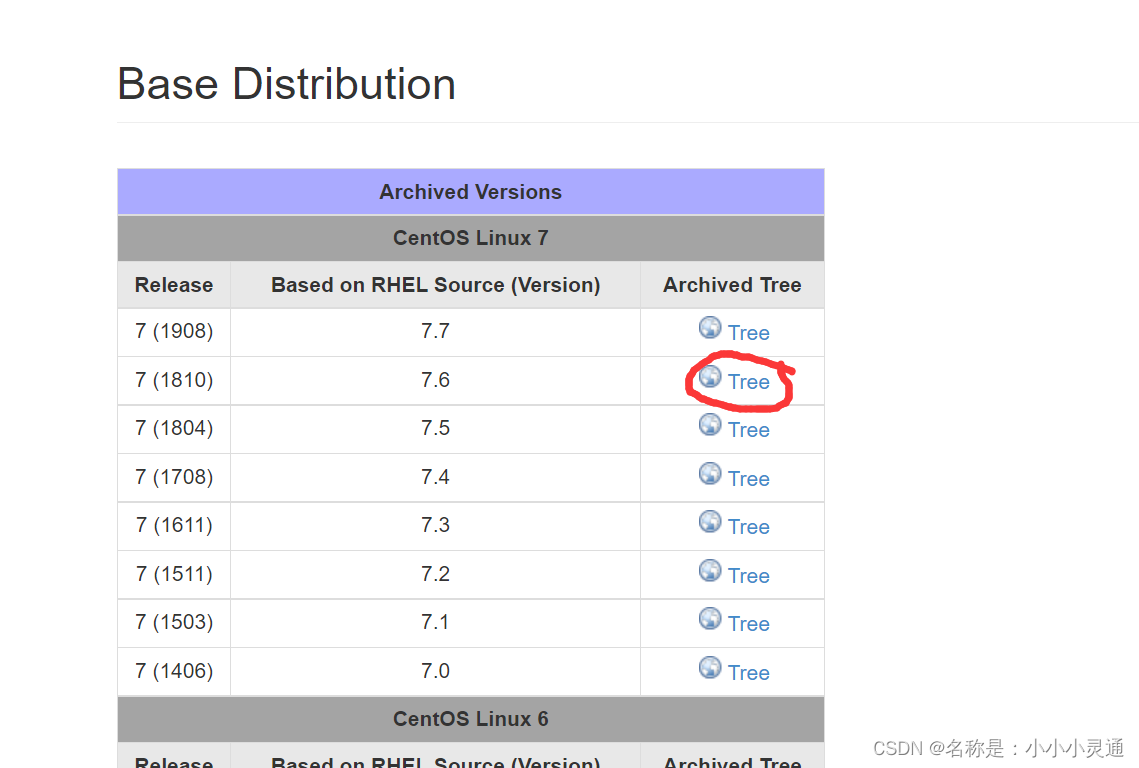
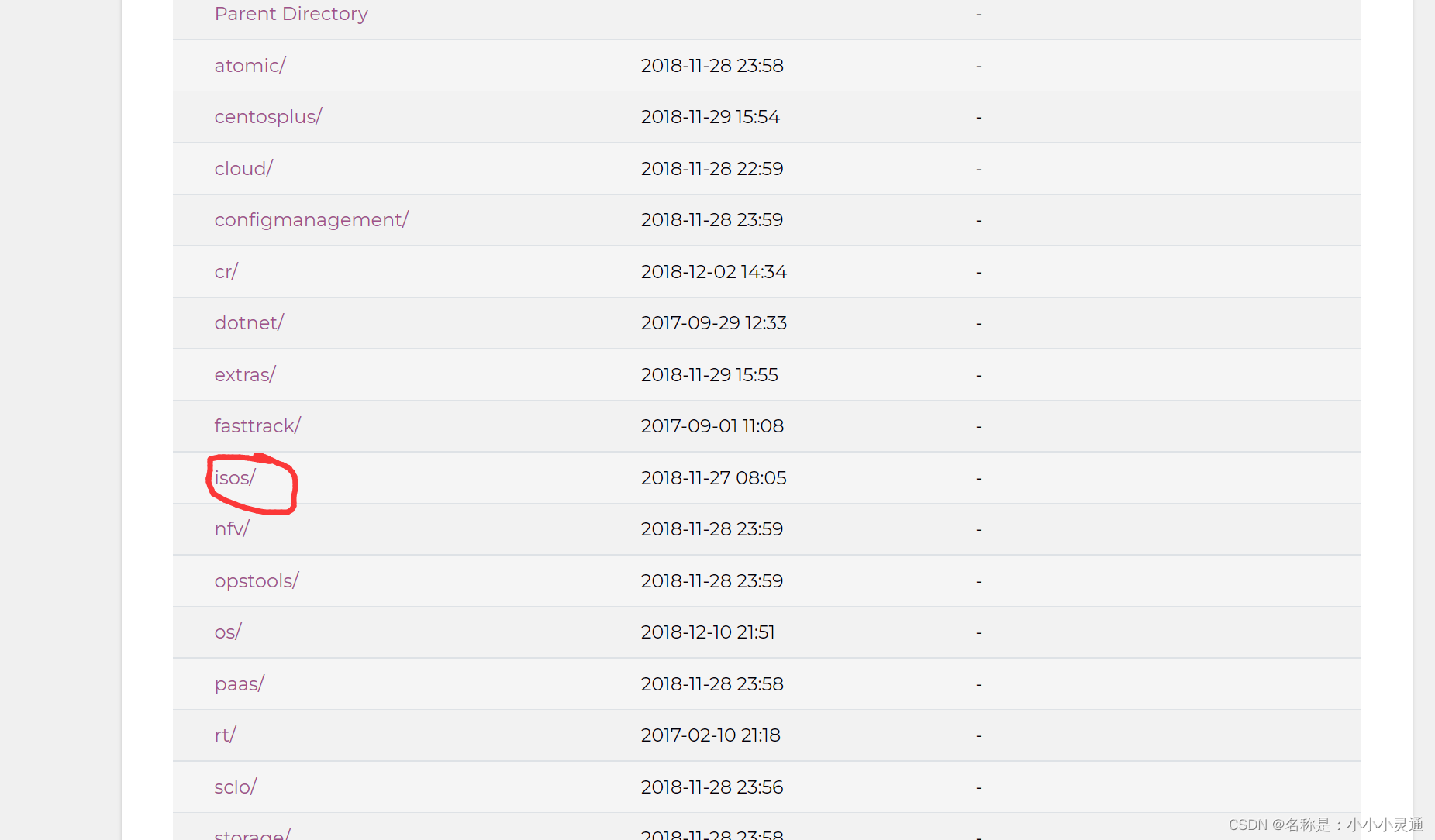
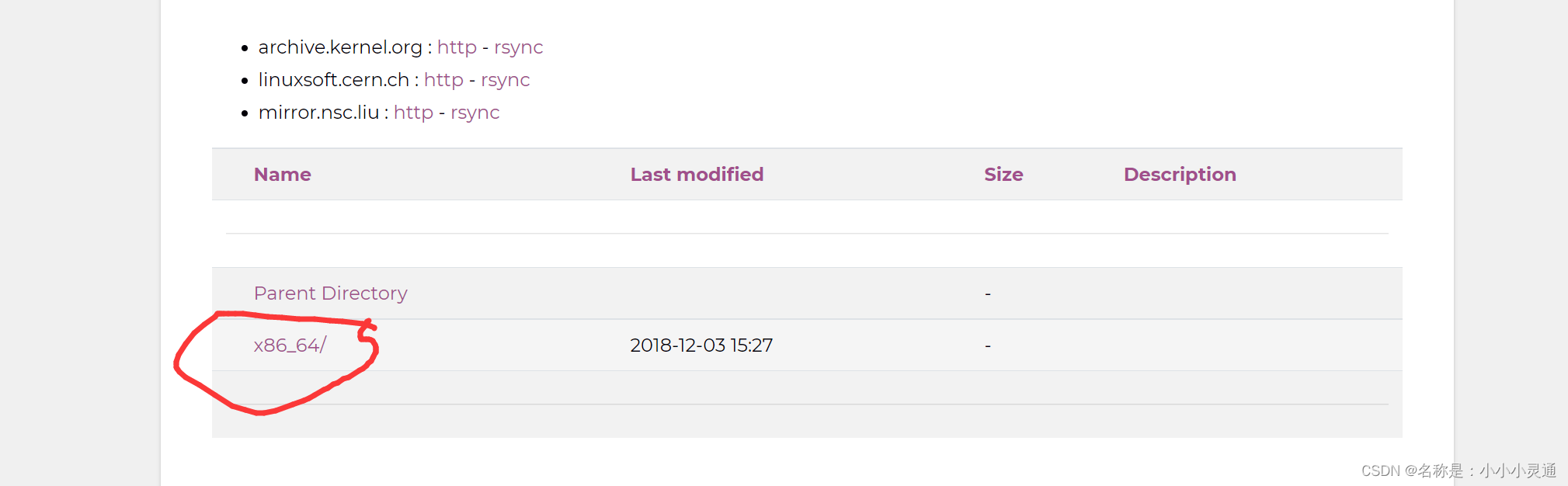
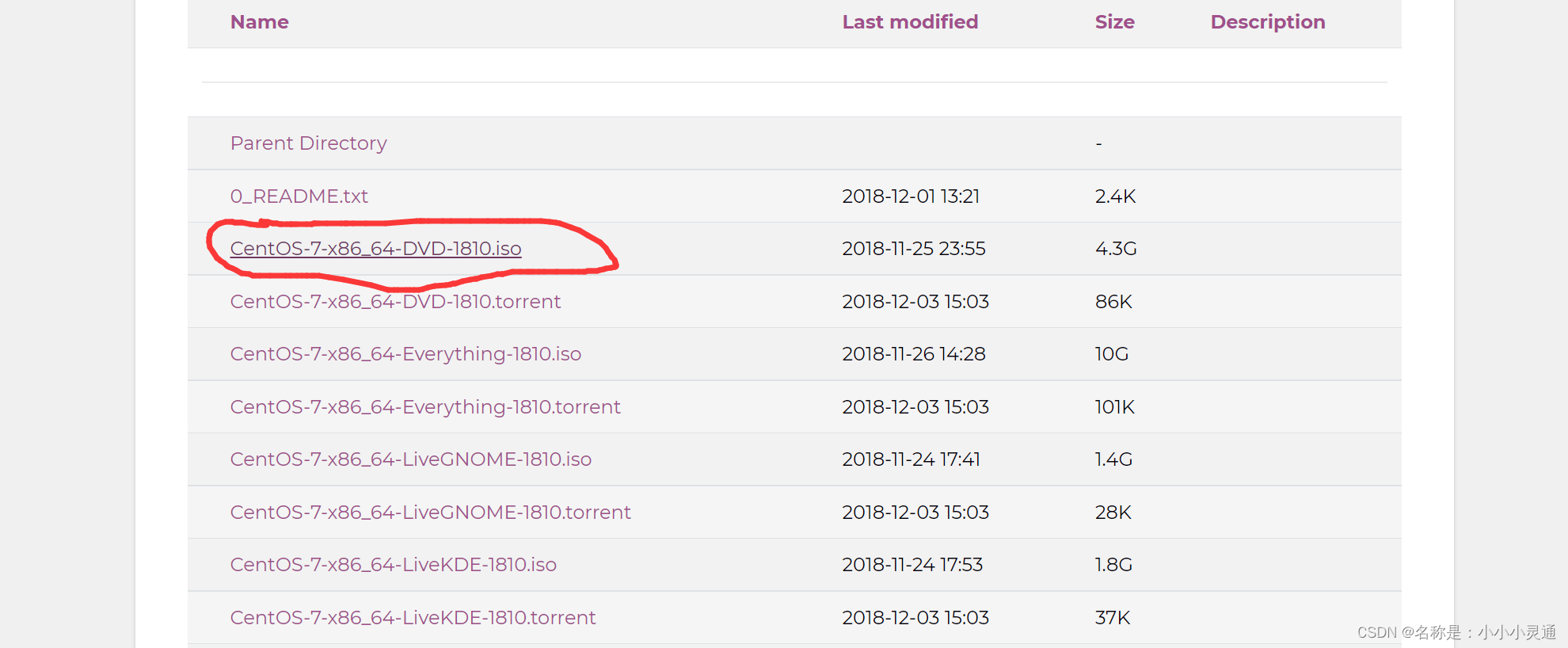
等待安装好即可,也可以直接下载软件包
四、vm中安装centos
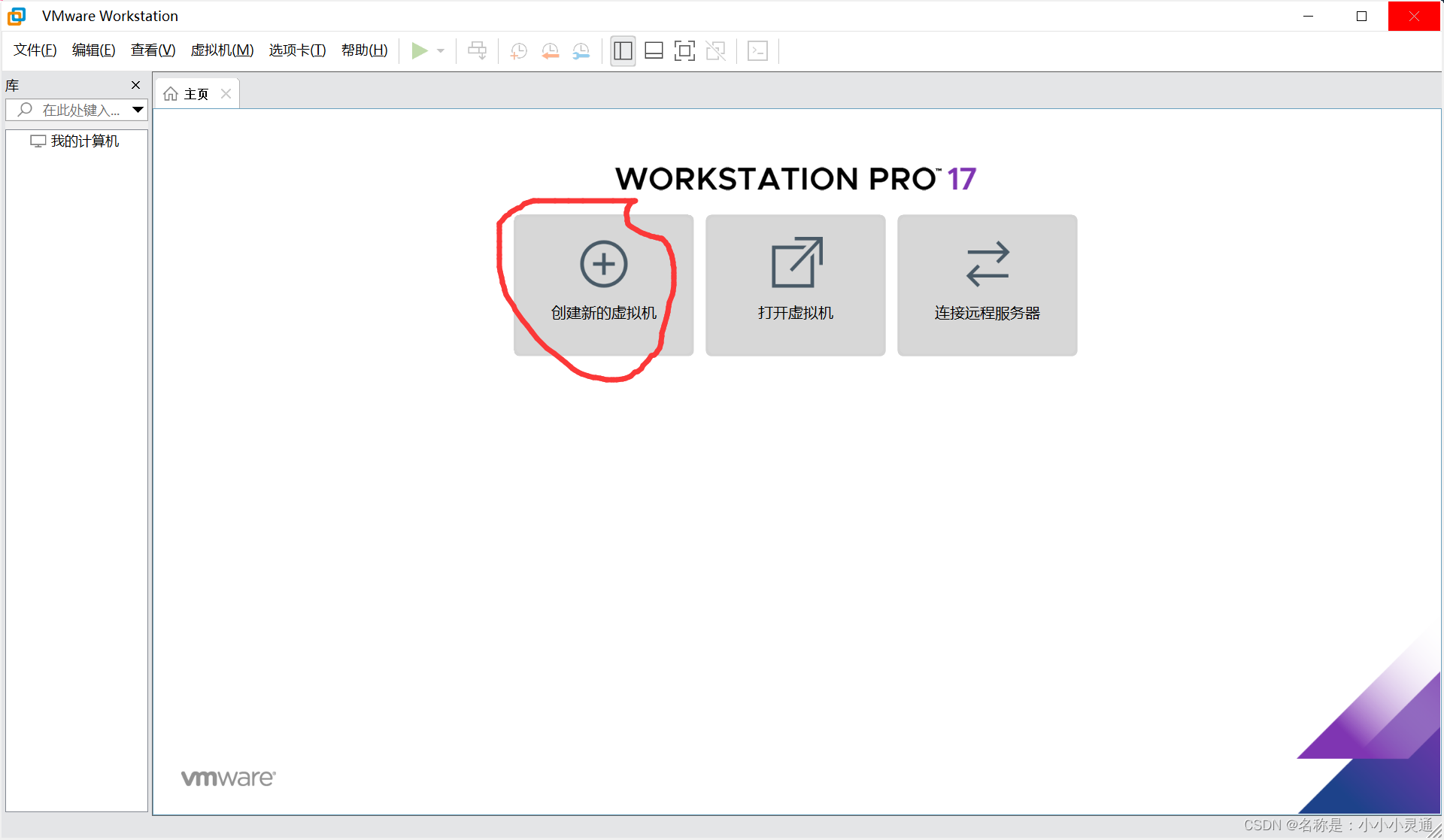
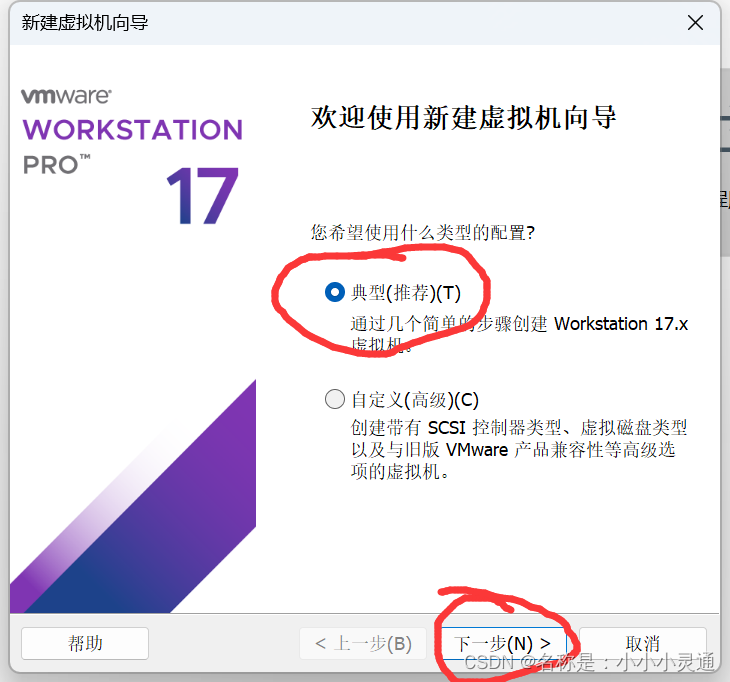
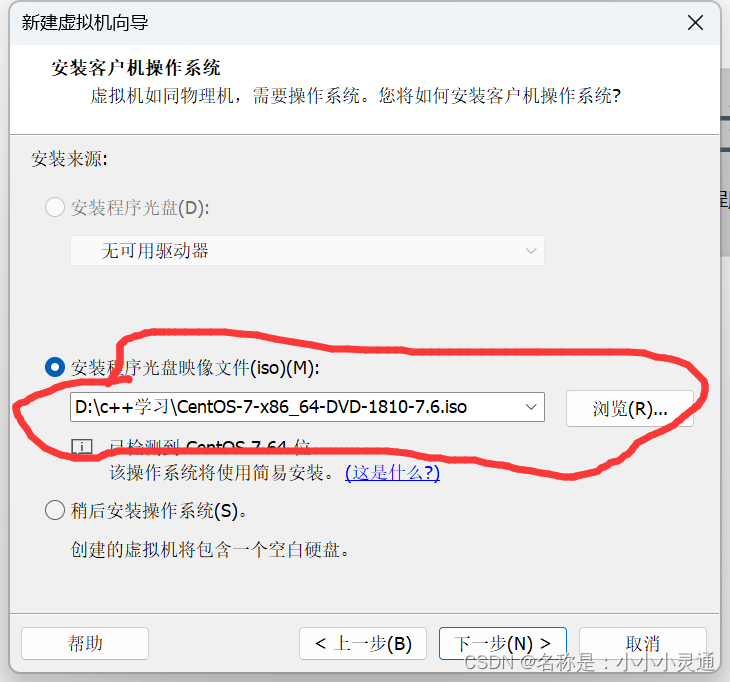
找到centos的安装路径
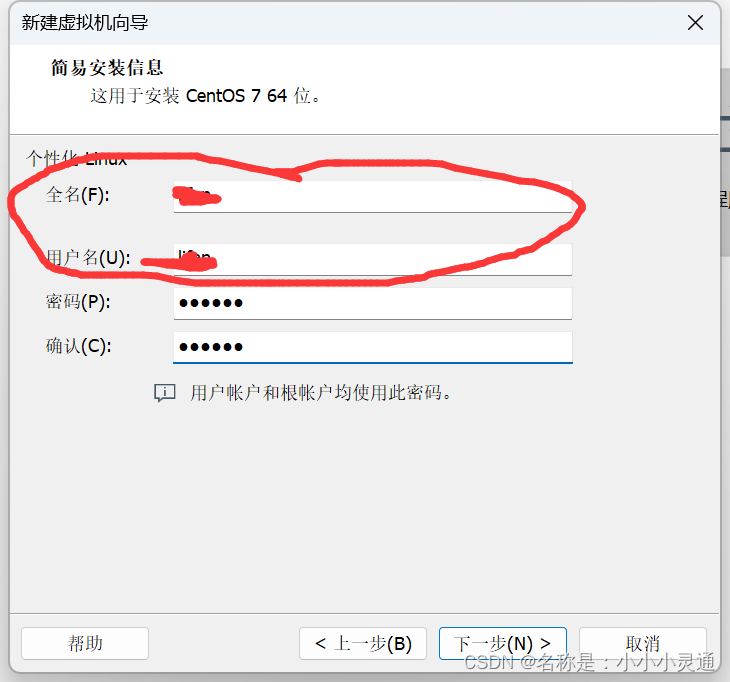
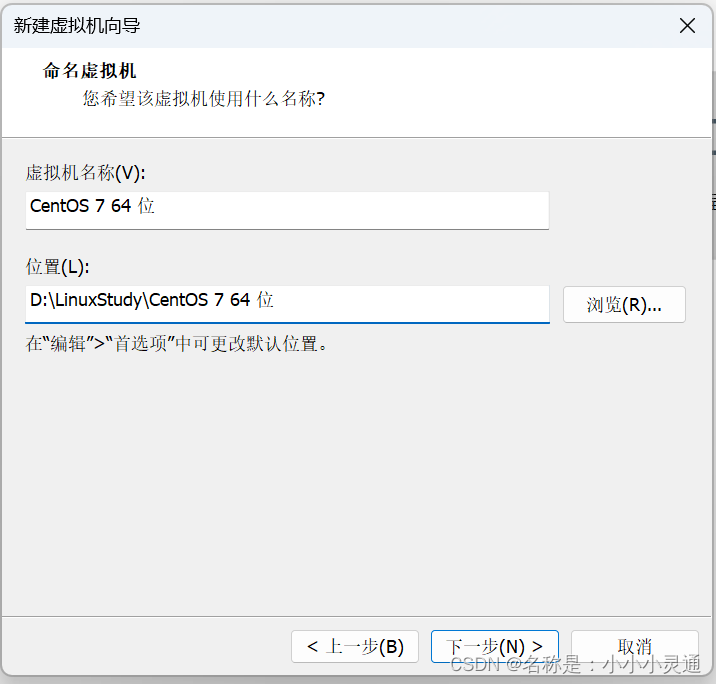
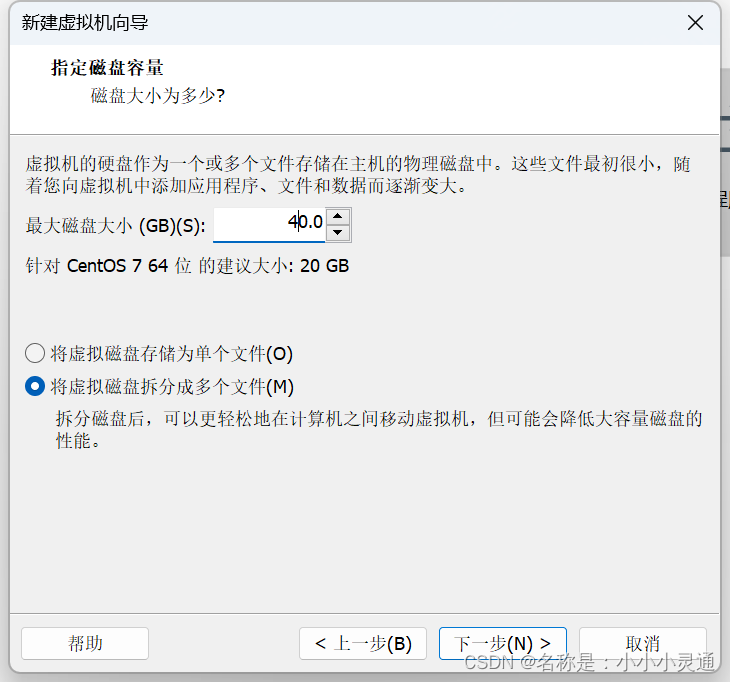
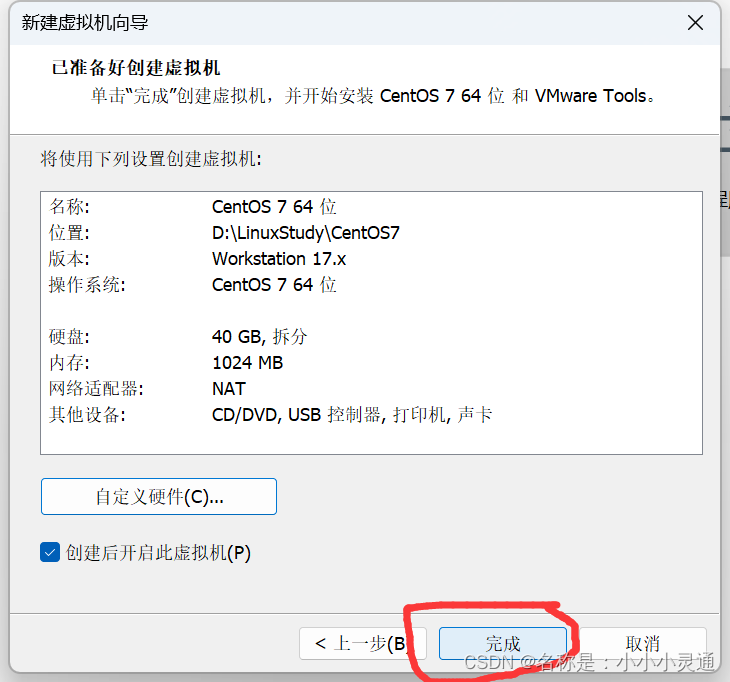
五、finalShell安装
地址:http://www.hostbuf.com/t/988.html
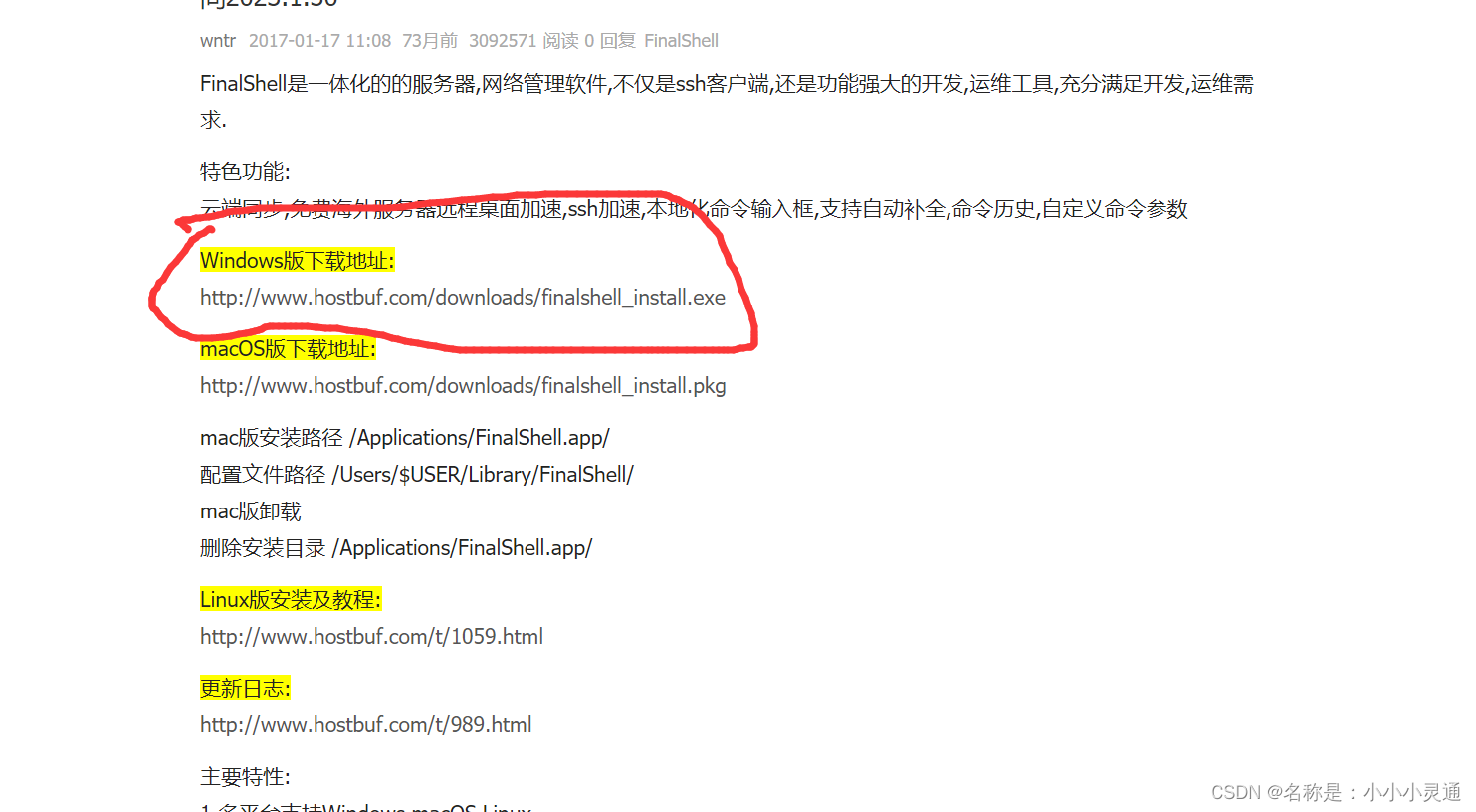
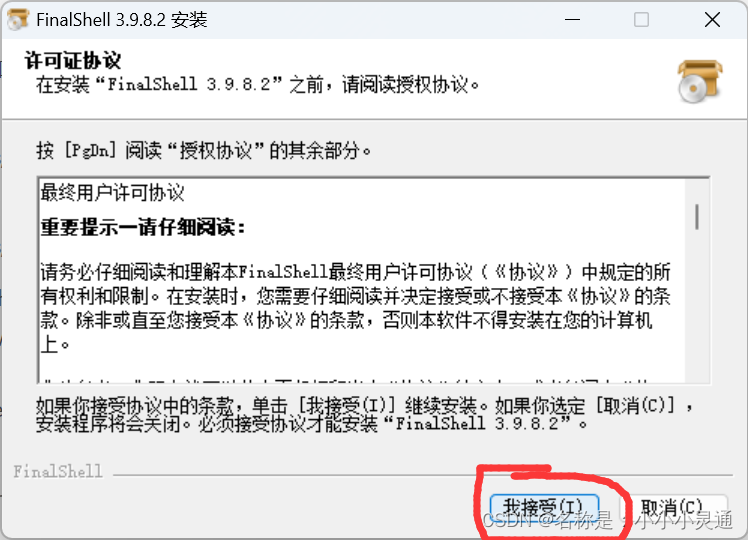
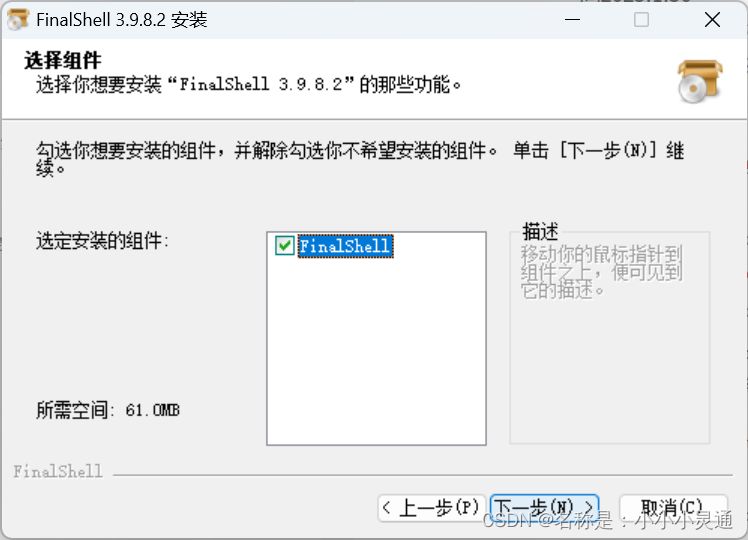
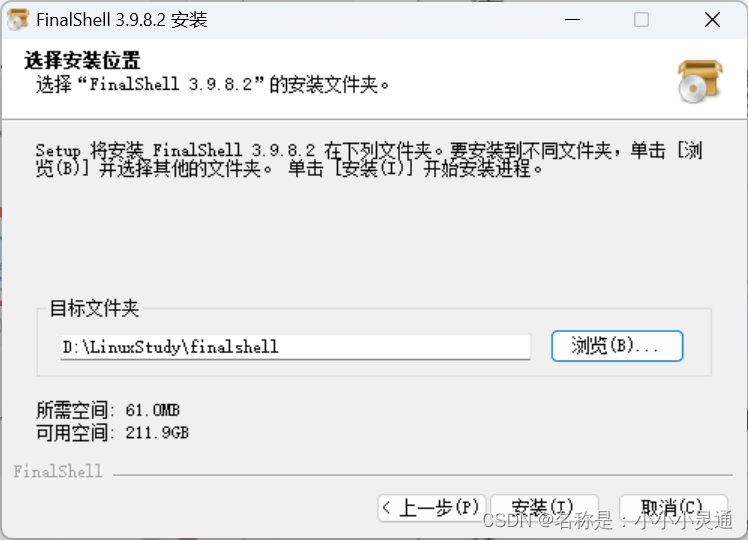
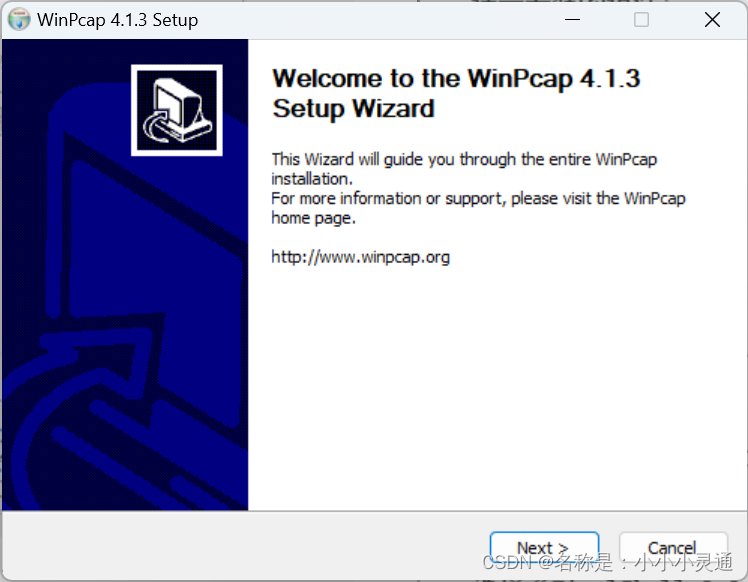
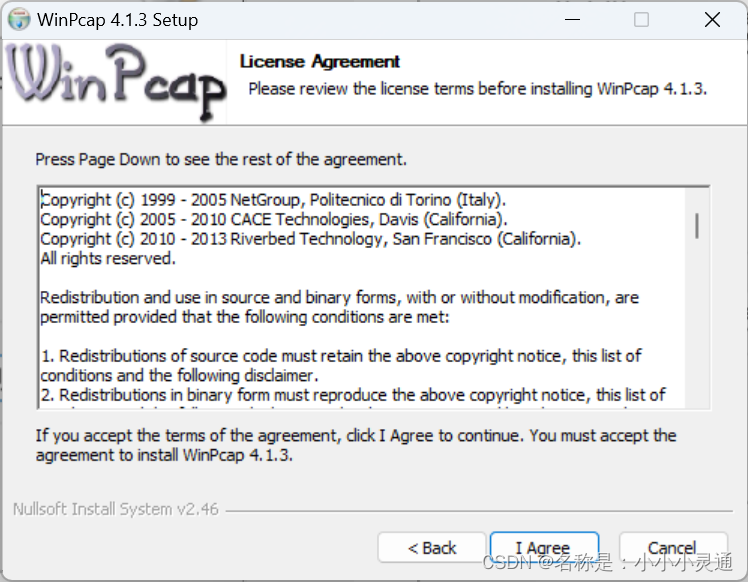
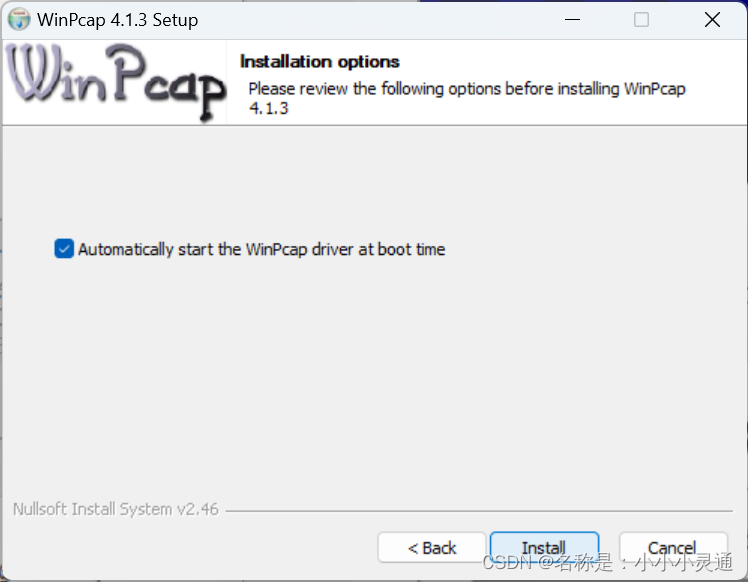
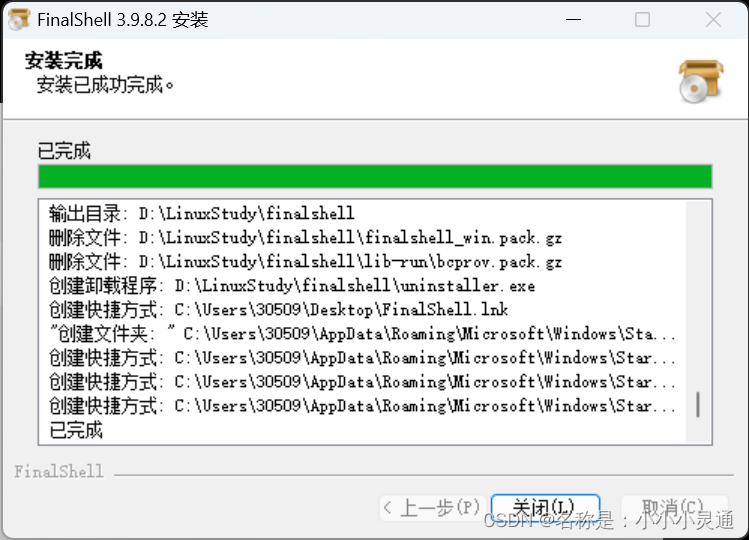
然后就是将finalShell连接centos























 659
659











 被折叠的 条评论
为什么被折叠?
被折叠的 条评论
为什么被折叠?










